Linux运维——基础指令
目录结构
/ 根目录
Bin,该目录中存储的二进制文件
Dev,该目录中主要存放的是外界设备,在其中的外接设备是不能直接被使用的,需要挂载(类似windows下的分配盼复)后才能使用
Etc,该目录主要存储一些配置文件
Home,该目录是除了root用户以外其他用户的家目录,类似于Windows的user/用户目录
Proc,该目录中存储的是Linux运行时候的进程
Root,该目录是root用户自己的家目录
Sbin,该目录也是存储一些可以被执行的二进制文件,但是必须的有super权限的用户才能执行
Tmp,该目录表示临时的,当系统运行时候产生的临时文件会在这个目录存储
Usr,该目录存放的是用户自己安装的软件,类似于Windows下的program files
Var,该目录存放的程序/系统的日志文件的目录
Mnt,该目录表示,当外接设备需要挂载的时候,就需要挂载到mnt目录下。
#指令 [选项] [操作对象]
“ ./ ” 表示 当前目录下 “ …/ ”表示 上一级目录下
以下是较常用的命令
①ls
ls [选项] 路径
ls -l /root -l:表示list,表示以详细列表的形式进行展示
ls -la /root -a:表示显示所有的文件/文件夹(包含了隐藏文件/文件夹)
ls -lh /root -h:表示显示文档大小,易读懂
展示的列表中,其中 “ - ”表示对应的文档类型为文件,“ d ”表示文档类型为文件夹3
注意:ls列出的结果颜色说明,其中蓝色的名称表示文件夹,黑色的表示文件,绿色的其权限为拥有所有权限
②cd
#cd ~ 等同于 #ls ~
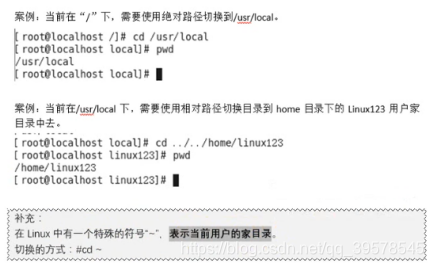
③mkdir
#mkdir 路径 (可以是文件夹名称也可以是包含名称的一个完整路径)
mkdir -p /root/a/b/c 直接创建多层(-p)不存在的目录
mkdir a b c 表示一次性创建多个目录,a,b,c目录
④touch
#touch 文件路径 (路径可以是直接的文件名也可以是路径)
touch linux1.txt linux2.txt 使用touch来同时创建多个文件
touch /home/linux123/linux.txt 使用touch来在 “ Linux123 ”用户的家目录中创建文件。
⑤cp
#cp 被复制的文档路径 文档被复制到的路径
cp linux1.txt /home/linux123/linux1.txt 复制文件
cp -r ./yuwei /home/linux123/yunwei 使用cp复制文件夹,要加选项 “ -r ”,否则目录将被忽略。因为 -r表示递归复制
⑥mv
#mv 需要移动的文档路径 需要保存的位置路径
mv linux1.txt /linux1.txt 使用mv命令移动一个文件
mv /home/linux123 / 使用mv命令移动一个文件夹
补充:在Linux中的重命名的命令也是mv,语法和移动语法一样
mv /linux123 /yunwei 为了重命名的移动
⑦rm
#rm 选项 需要移除/删除的文档路径
rm -f 强制
rm -r 删除一个目录的时候需要做递归删除 (如果删除文件的话 不加 r)
-rf
在删除的时候如果不带选项,会提示是否删除,如果需要确认则输入 “ y/yes ”,否则 n/no
注意:如果在删除的时候不想频繁的确认,则可以在指令中添加选项 “ -f ”
rm /新文件 删除一个文件
rm -rf /yunwei 删除一个文件夹
rm -rf a linux.txt 删除多个文档
rm -f Linux* 删除多个具有公共特性 * ,例如Linux开头的文件和文件夹,后续字符任意
其中 * 称为通配符,表示任意的字符。
⑧vim 命令
文本编辑器, 文件可以存在也可以不存在
退出并保存:shift+冒号 再输入 wq
退出:shift+冒号 再输入 q
强制退出:shift+冒号 再输入 q!
插入:Insert 或 i
暂且不详细讲,后面补充
⑨输出重定向
一般命令的输出都会显示在终端中,有些时候需要将一些命令的执行结果保存到文件中进行后续的分析/统计,可用输出重定向技术。
> 覆盖输出,会覆盖掉原先的文件内容
>> 追加输出,不会覆盖原始文件内容,会在原始内容末尾继续添加 注意:文件可以不存在,不存在则新建
案例:使用覆盖重定向,保存ls -la 的执行结果,保存到当前目录下的ls.txt
#ls -la > ls.txt
案例:使用追加重定向,保存ls -la的执行结果到ls.txt中
#ls -la >> ls.txt
·······以下是CSDN补充的内容
command > filename 2>&1 把把标准输出和标准错误一起重定向到一个文件中 command >> filename 2>&1 把把标准输出和标准错误一起重定向到一个文件中 (追加) command 2 > filename 把把标准错误重定向到一个文件中 command 2 >> filename 把把标准错误重定向到一个文件中 (追加)
⑩cat
作用1 :直接打开一个文件的功能 (不需要像vim 退出)
#cat install.log
作用2: cat还可以对文件进行合并 配合 输出重定向 使用
#cat 待合并的文件路径1 待合并的文件路径2… 文件路径n > 合并之后的文件路径

- 点赞
- 收藏
- 分享
- 文章举报
 运维小彬
发布了18 篇原创文章 · 获赞 3 · 访问量 404
私信
关注
运维小彬
发布了18 篇原创文章 · 获赞 3 · 访问量 404
私信
关注
- linux基础指令记录
- Linux 运维工程师基础技能
- [置顶] 修改linux操作系统的时间可以使用date指令 运维系统工程师必会技术
- linux 运行调试基础指令
- linux基础教程 黑鹰基地Linux运维特训班
- 常用Linux运维指令汇总
- linux基础2_Linux基础指令
- 免费分享:linux运维基础视频教程!
- linux运维基础题(二)
- LINUX基础指令
- linux基础指令
- Linux系统命令分类详解【指令大全加详解】【基础知识】
- linux运维基础题(三)
- linux运维—脚本基础
- Linux运维之Web基础(HTTP基础)
- Linux基础指令
- Linux基础指令
- 【linux学习】常用linux基础指令1
- Linux中基础笔记(必备知识)包含常用指令以及tomcat搭建 系列1
- Linux运维学习笔记之二十:MySQL备份和恢复基础
